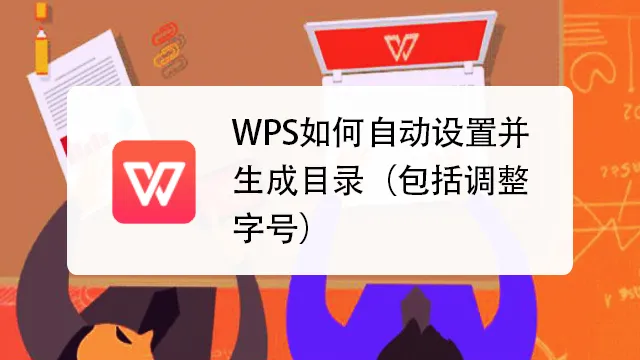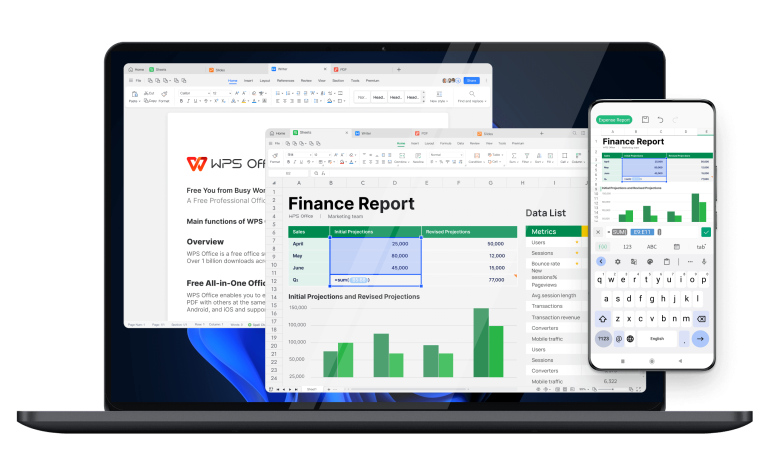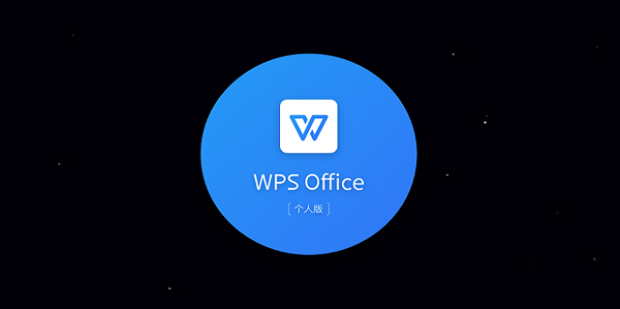在WPS檔案中自動生成目錄,首先要確保檔案中的標題使用了標題樣式(如標題1、標題2等)。然後,點選“引用”標籤下的“目錄”按鈕,選擇一個目錄樣式,自動生成的目錄會插入到你選擇的位置。

WPS自動生成目錄的基本步驟
如何在WPS中應用標題樣式
- 選擇合適的標題樣式: 開啟WPS檔案後,選中您想設定為標題的文字。點選“開始”標籤頁上的“樣式”選項,您會看到多種預設的標題樣式,如“標題1”,“標題2”等,選擇一個適用於您檔案結構的樣式。
- 自定義標題樣式: 如果預設樣式不符合您的需求,可以進行自定義。右擊您想修改的樣式,選擇“修改”,在彈出的對話方塊中可以設定字型、大小、顏色等屬性,點選“確定”後,所選文字的樣式將會更新。
- 應用多級標題: 對於包含多級標題的檔案,依次選擇並應用“標題1”、“標題2”等樣式。這將幫助WPS更好地識別檔案的層次結構,從而生成更準確的目錄。
如何選擇和插入目錄樣式
- 開啟目錄樣式選擇器: 在您的檔案中選擇插入目錄的位置,通常這是在檔案的開頭。然後點選“引用”標籤頁中的“目錄”按鈕,會展示不同的目錄樣式預覽。
- 選擇目錄樣式: 瀏覽不同的目錄樣式選項,選擇一個符合您檔案設計的樣式。WPS提供了多種格式化的目錄樣式,包括經典、現代、簡約等多樣化的設計。
- 插入並調整目錄: 點選您選擇的目錄樣式,WPS將自動在您選擇的位置插入目錄。如果目錄後需要進行調整,如改變字型大小或顏色,可以直接在插入的目錄上進行修改,這些改變會即時反映在目錄中。
調整和自定義WPS目錄格式
修改WPS目錄的字型和顏色設定
- 訪問目錄格式設定: 在WPS檔案中,點選已插入的目錄,然後選擇“目錄工具”中的“設計”選項。這裡您可以看到不同的格式化工具,用於調整目錄的外觀。
- 更改字型和顏色: 在“設計”選項卡中,找到“字型”和“段落”組。點選“字型”可以選擇新的字型風格和大小,點選“文字顏色”圖示則可以更改目錄項的顏色。選擇適合檔案風格的字型和顏色,確保目錄的視覺效果與整體檔案協調。
- 應用並儲存設定: 對字型風格和顏色進行調整後,點選“確定”應用這些更改。如果你想在未來的檔案中使用這些設定,可以選擇“設定為預設”,這樣在建立新目錄時會自動應用這些自定義設定。
調整WPS目錄的縮排和行距
- 調整縮排設定: 在“目錄工具”的“設計”選項卡中,點選“段落”組裡的“縮排”按鈕。在這裡,你可以調整目錄中各級標題的左縮排和懸掛縮排,使目錄的層級更加清晰易讀。
- 設定行距: 同樣在“段落”組中,點選“行距”按鈕,選擇合適的行距選項。WPS提供了多種行距設定,如單倍行距、1.5倍行距等,選擇一個使目錄看起來更為整潔的行距。
- 預覽和調整: 在對縮排和行距進行調整後,可以透過檔案中的目錄預覽這些更改的效果。如果需要進一步調整,重複以上步驟直到目錄的格式符合您的要求。這些調整不僅影響目錄的可讀性,還可以增強檔案的專業外觀。
利用WPS目錄加速檔案組織
使用目錄最佳化長檔案的結構
- 合理應用標題級別: 在編輯長檔案時,透過合理設定不同級別的標題(如標題1、標題2、標題3等),可以幫助WPS自動識別檔案的結構層次。這樣做不僅有助於目錄的生成,也讓整個檔案的組織更加清晰。
- 分段落處理資訊: 為了使長檔案更易於管理和閱讀,應將資訊合理分段,在每個段落前應用相應的標題樣式。這種結構化方法不僅利於讀者理解,也方便後期透過目錄快速定位資訊。
- 持續更新目錄: 在編輯過程中,隨時更新目錄以反映最新的檔案結構。在WPS下載好的應用中,可以透過點選目錄後選擇“更新欄位”來重新整理目錄內容,確保所有標題更改或頁面調整都得到及時更新。
如何透過目錄快速導航檔案
- 利用連結功能: WPS目錄中的每個條目都可以作為連結,點選特定的目錄項可以直接跳轉到檔案中對應的部分。這一點特別適用於電子格式的檔案,使得查詢和審閱大型檔案變得更加快速。
- 使用搜索和定位工具: 結合目錄使用WPS的搜尋功能,可以更快地定位到檔案中的特定內容。透過輸入關鍵詞,WPS不僅可以搜尋到文字,還可以透過目錄結構快速定位。
- 設定書籤: 對於經常需要參考的部分,可以在WPS檔案中設定書籤。書籤可以和目錄項一起使用,使得使用者在導航複雜檔案時,能夠更快地訪問到重要內容。
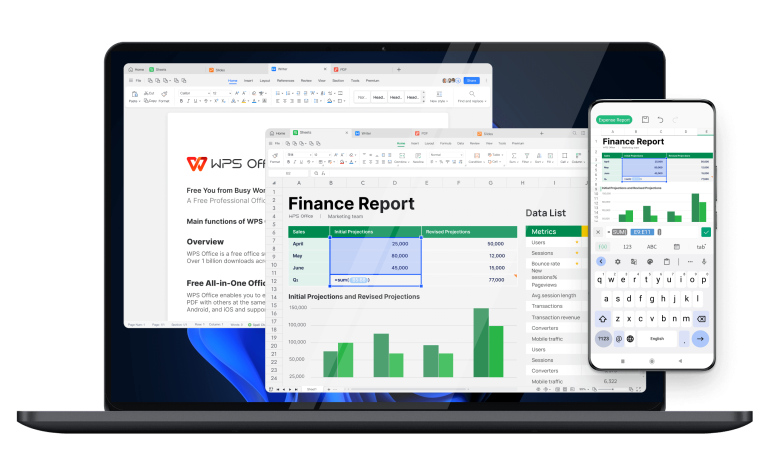
WPS目錄與其他辦公軟體的比較
WPS目錄功能與Microsoft Word的對比
- 介面和操作流程: WPS目錄的建立和編輯過程非常類似於Microsoft Word,提供了使用者友好的介面和直觀的操作步驟。但在一些細節上,WPS可能會有更簡化的選單選項,這使得新使用者可以更快上手。
- 功能性和靈活性: 雖然兩者在功能上相似,如自動目錄生成、自定義樣式和層級管理,WPS在某些版本中可能不提供Word中的高階目錄編輯功能,如複雜的層次結構和高階欄位命令。
- 價效比和資源消耗: WPS Office通常佔用的系統資源較少,且提供免費版,對於預算有限的使用者或是系統配置較低的裝置來說,是一個價效比較高的選擇。而Microsoft Word則需要購買Office套件或訂閱Office 365。
WPS目錄功能與Google檔案的對比
- 雲基礎和協作: Google檔案的主要優勢在於其雲基礎的協作功能,使用者可以即時共同編輯檔案並即時檢視更改。而WPS雖然也提供了雲服務和線上編輯功能,但其即時協作能力可能不及Google檔案。
- 離線訪問和相容性: WPS提供了較為強大的離線訪問功能,可以在沒有網路的情況下使用全部功能,而Google檔案在離線模式下的功能較為有限。此外,WPS在檔案格式相容性方面表現較好,尤其是在處理Microsoft Office檔案格式上。
- 使用者介面和操作習慣: Google檔案的使用者介面較為簡潔,且大多數操作都依賴於網路連線。WPS則提供了更接近傳統桌面軟體的操作體驗,對於習慣使用傳統辦公軟體的使用者來說,可能會感覺更熟悉。
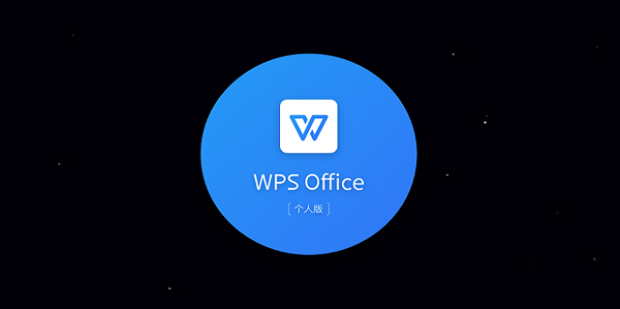
WPS目錄的高階應用技巧
在WPS檔案中建立多級目錄
- 應用不同級別的標題樣式: 在WPS檔案中,首先確保為不同章節和小節正確應用標題樣式(如標題1、標題2等)。這些樣式不僅幫助區分檔案各部分的層級關係,也是多級目錄建立的基礎。
- 調整樣式設定: 如果預設的標題樣式不符合您的需求,可以透過修改樣式來自定義標題的字型、大小和格式。右鍵點選樣式面板中的標題樣式,選擇“修改”,在彈出的對話方塊中進行調整。
- 生成和更新多級目錄: 在檔案開始處插入目錄後,確保目錄反映了所有標題層次。在“引用”選單下選擇“目錄”,然後選擇一個合適的自動目錄樣式。在檔案編輯過程中,隨時可以透過點選目錄並選擇“更新目錄”來重新整理目錄內容,確保其反映最新的檔案結構。
利用書籤和交叉引用增強目錄功能
- 設定書籤: 在檔案中對重要的章節或資訊設定書籤。在需要標記的部分選中文字或點選位置,然後在“插入”選單中選擇“書籤”,輸入書籤名稱並儲存。這樣可以在檔案或目錄中迅速定位到這些關鍵位置。
- 建立交叉引用: 在檔案中利用交叉引用連結到具體的書籤位置或其他重要檔案元素如圖表、表格等。在需要插入交叉引用的位置,選擇“引用”選單下的“交叉引用”,選擇引用型別和具體元素,然後插入。
- 整合書籤與目錄: 將書籤與目錄結合,使目錄項直接連結到設定了書籤的特定部分。這種方法提高了檔案的導航效率,特別是在處理長檔案或複雜報告時,讀者可以透過點選目錄中的項快速跳轉到檔案內的指定位置。